Container Manager GUI
Container Manager 軟體不支援 Solaris 軟體資源管理中的標準指令行指令。您應該從 Container Manager 圖形化使用者介面 (GUI) 管理容器。使用瀏覽器從 Java Web Console 啟動 GUI。可支援下列瀏覽器:
-
Netscape NavigatorTM 4.7x、6.2x 和 7.x (Solaris 發行版本 8 和 9)
-
Microsoft Windows 的 Netscape Navigator 4.7x、6.2x 和 7.x (98/2000/XP)
-
MozillaTM 1.4 及更新版本
-
Microsoft Windows 的 Internet Explorer 5.0 及更新版本 (包括 6.x) (98/2000/XP)
 啟動 Container Manager GUI
啟動 Container Manager GUI
步驟
-
若您的 UNIX 使用者 ID 不在 /var/opt/SUNWsymon/cfg/esusers 檔案中,請建立此項目。
您必須被指定到 esadm 或 esdomadm 群組。
如需關於建立項目和指定到群組的更多資訊,請參閱「Sun Management Center 3.5 Installation and Configuration Guide」中的「Setting Up Users」。
-
啟動瀏覽器。
如需關於支援的瀏覽器清單的資訊,請參閱Container Manager GUI。
-
要連線 Container Manager GUI,請輸入:
https://sunmc-伺服器_機器_名稱:6789/containers
會顯示 Java Web Console 登入頁。
圖 3–3 Java Web Console 登入頁
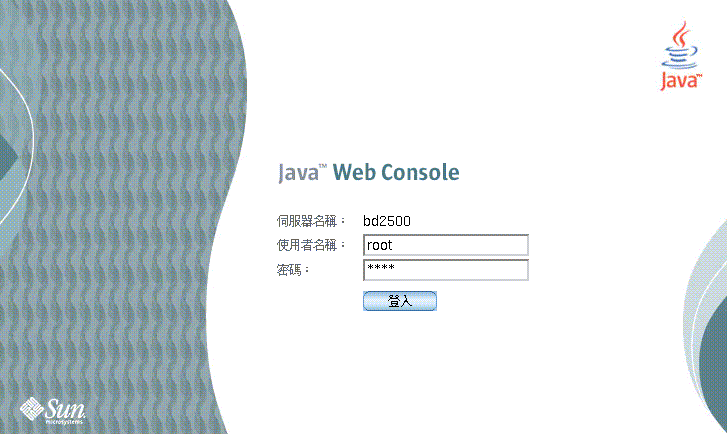
若未顯示登入頁,您可能需要重新啟動 Java Web Console。請參閱重新啟動 Java Web Console 以取得說明。
提示 –若連線到 Console 頁,請按一下系統區段下方的 Solaris Container Manager 1.1 連結以存取 GUI。
-
使用您的 UNIX 使用者 ID 和密碼登入 Java Web Console。
會出現 Container Manager GUI。螢幕包含三個標籤:主機、容器和開啟的警示。
圖 3–4 Container Manager 主頁

 重新啟動 Java Web Console
重新啟動 Java Web Console
若您無法存取 Java Web Console,請使用此指令行以將其重新啟動。
步驟
以超級使用者身分 (su -),鍵入下列指令以重新啟動 Java Web Console:
# /usr/sbin/smcwebserver restart |
Container Manager GUI 標籤
下表提供出現在 Container Manager GUI 右窗格中的標籤之資訊。
表 3–1 Container Manager GUI 標籤|
標籤 |
標籤名稱 |
內容 |
|---|---|---|
|
主機 (檢視) |
內容 |
提供已選取主機中資源儲存池的資訊。 |
|
特性 |
提供關於已選取主機、區域、專案或資源儲存池的特性之資訊。 |
|
|
使用情況 |
提供關於主機、區域、專案或儲存池的每日、每週或每月的資源使用情況之資訊。可取得使用中專案的即時使用情況資料。安裝有性能報告管理程式軟體才可看見此標籤。 |
|
|
專案 |
提供與主機相關聯的專案之資訊。 |
|
|
區域 |
提供與主機相關聯的區域之資訊。 |
|
|
容器 (檢視) |
內容 |
提供專案的資訊。 |
|
特性 |
提供關於已選取主機、容器、專案或資源儲存池的特性之資訊。 |
|
|
使用情況 |
提供關於主機、區域、專案或儲存池的每日、每週或每月的資源使用情況之資訊。可取得使用中專案的即時使用情況資料。安裝有性能報告管理程式軟體才可看見此標籤。 |
|
|
工作 (資源變更工作) |
提供已排程資源變更工作的資訊。您也可以在此標籤建立新的資源變更工作。注意:預設容器無法與資源變更工作建立關聯。 |
|
|
開啟的警示 |
提供關於開啟的警示之資訊,包括嚴重性、訊息、管理物件、起始時間和回應。 |
|
|
資源儲存池 (向下鑽研) |
內容 |
提供關於選取的資源儲存池中區域的資訊。 |
|
特性 |
提供關於選取的資源儲存池中特性的資訊。 |
|
|
使用情況 |
提供關於儲存池的每日、每週或每月的資源使用情況之資訊。安裝有性能報告管理程式軟體才可看見此標籤。 |
|
|
專案 |
提供與選取的資源儲存池相關聯的專案之資訊。 |
|
|
區域 (向下鑽研) |
內容 |
提供關於選取的區域中專案的資訊。 |
|
特性 |
提供關於選取的區域中特性的資訊。 |
|
|
使用情況 |
提供關於區域的每日、每週或每月的資源使用情況之資訊。安裝有性能報告管理程式軟體才可看見此標籤。 |
|
|
專案 (向下鑽研) |
特性 |
提供關於選取的專案中特性的資訊。 |
|
使用情況 |
提供關於專案的每日、每週或每月的資源使用情況之資訊。安裝有性能報告管理程式軟體才可看見此標籤。 |
|
|
處理程序 |
提供關於選取的專案中特性的資訊。 |
|
|
警示臨界值 |
用來設定或移除警示臨界值。 |
主機檢視
[主機] 檢視從主機的觀點組織資訊。所有您正在管理的代理程式機器會出現在瀏覽視窗中。當您按一下主機名稱旁的展開三角形,會出現每個主機中可用的資源儲存池。在此檢視中,您還可管理與主機相關聯的容器。
已安裝軟體的所有代理程式主機會自動被探索,並增加到 [主機] 檢視。可從瀏覽視窗中的左標籤存取此檢視。已探索的所有代理程式主機一開始會被放置在標題為 [主機] 的預設群組。您可以建立新群組和移動主機到相關的群組來進一步組織此檢視。
備註 –
僅有為 Sun Management Center 伺服器環境的一部分並且安裝有 Solaris Container Manager 1.1 的代理程式機器才會載入到 [主機] 檢視。如需關於伺服器環境的資訊,請參閱「Sun Management Center 3.5 使用者指南」中的「Sun Management Center 架構」。
表 3–1 列出 [主機] 檢視中的可用標籤及其資訊。
下圖顯示 [主機] 檢視中與預設儲存池相關聯的 [專案] 表。
圖 3–5 範例:顯示專案表的主機檢視
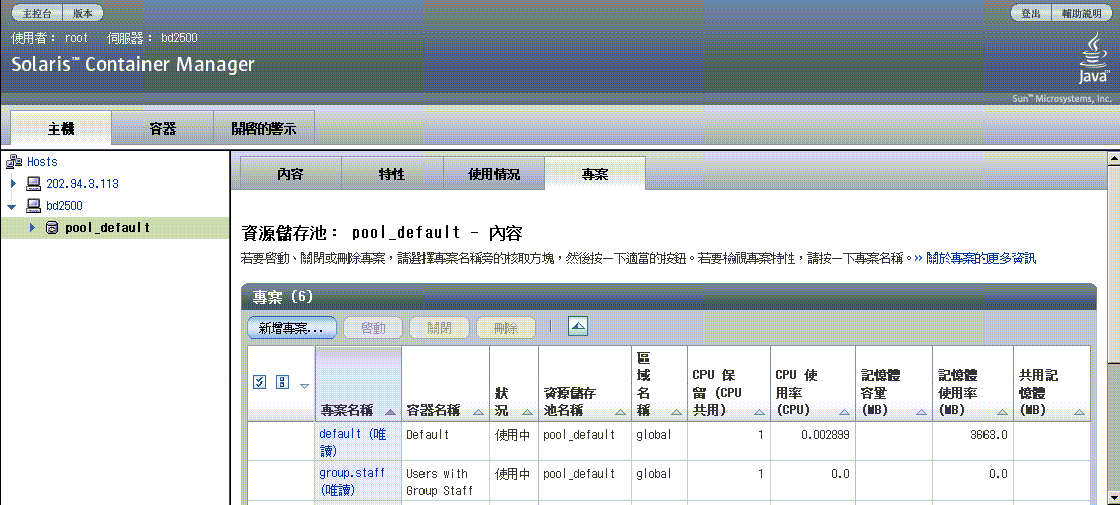
[專案] 表提供每個專案的資訊、每欄中詳細說明專案情況。[專案] 表提供下列資料:
- 專案名稱
-
專案的名稱
- 容器名稱
-
容器的名稱
- 狀況
-
專案的狀態:使用中和非使用中
- 資源儲存池名稱
-
與專案連結的資源儲存池
- 區域名稱
-
專案常駐的區域之名稱。若為 Solaris 8 和 Solaris 9 主機,區域名稱皆為全域。
- CPU 保留 (CPU 共用)
-
專案的最小 CPU 共用設定
- CPU 使用狀態 (CPU)
-
專案正在使用的 CPU 數量
- 記憶體容量 (MB)
-
記憶體容量上限 (以 MB 為單位)
- 記憶體使用狀態 (MB)
-
專案已使用的記憶體 (以 MB 為單位)
- 共用記憶體 (MB)
-
允許執行在此專案中的程序所使用的記憶體總量 (以 MB 為單位)
[資源儲存池] 表提供關於每個資源儲存池的資訊。[資源儲存池] 表提供下列資料:
- 資源儲存池名稱
-
資源儲存區名稱
- 目前的 CPU
-
資源儲存池目前的 CPU 數量設定
- 未保留的 CPU 共用
-
資源儲存池中未指定到區域或專案的 CPU 共用
- 排程程式
-
資源儲存池的排程程式設定:公平共用排程程式的時間共用排程程式
- CPU 共用
-
資源儲存池的 CPU 共用設定
- 最小 CPU 保留
-
資源儲存池的最小 CPU 數量設定
- 最大 CPU 保留
-
資源儲存池的最大 CPU 數量設定
[區域] 表提供每個區域的資訊。[區域] 表提供下列資料:
- 區域名稱
-
區域名稱
- 區域狀態
-
區域的狀態:已配置、未完成、已安裝、就緒、執行中、關閉中或當機
- 區域主機名稱
-
區域為虛擬主機的唯一名稱
- 區域路徑
-
以根 (/) 目錄為開頭的絕對路徑
- IP 位址
-
區域的 IP 位址
- 專案 CPU 共用
-
區域中分配到專案的 CPU 共用數量
- 未保留的 CPU 共用
-
分配到與此區域相關聯的專案之可用 CPU 共用數量
- 保留的 CPU 共用
-
資源儲存池中分配到此區域的 CPU 共用數量
- 資源儲存池
-
區域的資源儲存池
容器檢視
[容器] 檢視從容器的觀點組織資訊。所有容器和專案會出現在瀏覽視窗中。由於可重複地使用容器以製作新專案,因此您可輕易地從此檢視存取容器,並執行其他管理作業。
完成安裝和設定後, [容器] 檢視會自動地新增 [容器] 群組為預設。您便可從 [容器] 檢視管理容器。
下圖顯示 [容器] 檢視。
圖 3–6 範例:容器檢視顯示與預設容器相關聯的主機
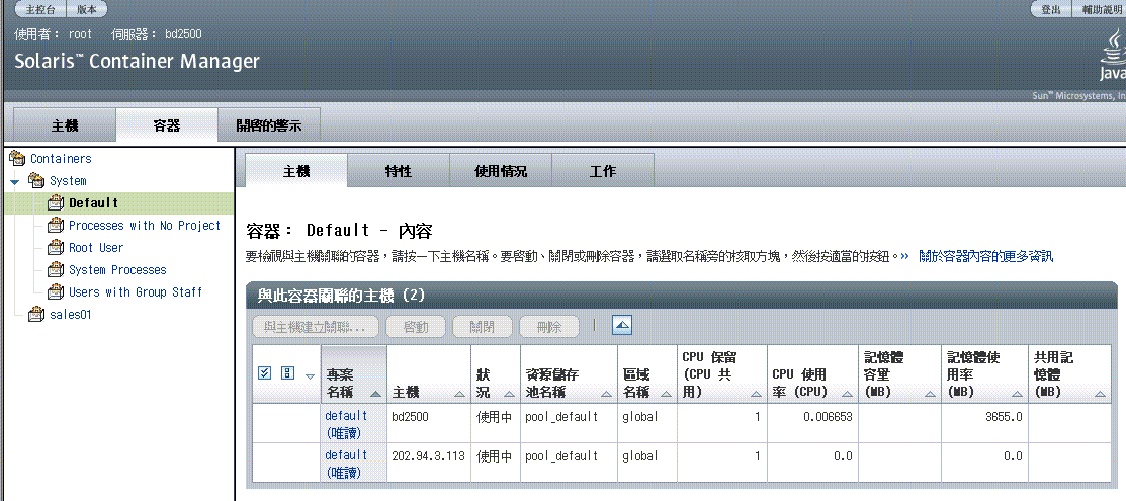
表 3–1 列出 [容器] 檢視中的可用資訊。
使用群組組織主機和容器
[主機] 檢視包含預設的群組 [主機]。安裝軟體後已探索的所有主機會被放置在此群組中。相同地, [容器] 檢視的預設群組為 [系統],主機的所有預設容器皆放置在此處。您可以在每個檢視建立其他群組以組織主機和容器。
您可以使用群組組織資料中心中的幾十或幾百個系統。例如,您可以將位於同一處的主機放置在一個群組中。您可以將屬於同一客戶 (內部或外部) 或部門的容器放置在一個群組中。相同地,您可以將具有相似應用程式的容器放置在一個群組中。
 建立容器群組或主機群組
建立容器群組或主機群組
步驟
-
若 Container Manager GUI 尚未開啟,請如啟動 Container Manager GUI中的說明將其開啟。
-
在瀏覽視窗中選取適當的檢視。
-
若新的容器群組,請選取 [容器] 檢視。[容器] 表會出現在右窗格中。
-
若為新的主機群組,請選取 [主機] 檢視。[主機和群組] 表會出現在右窗格中。
-
-
按一下 [新群組] 按鈕。
會出現一個對話方塊。
-
輸入群組的名稱,然後按 [確定]。
名稱不得超過 32 個字元。
新群組會出現在選取的檢視中。
 移動容器或主機到不同的群組
移動容器或主機到不同的群組
步驟
-
若 Container Manager GUI 尚未開啟,請如啟動 Container Manager GUI中的說明將其開啟。
-
在瀏覽視窗中選取適當的檢視。
-
要移動容器到不同的群組,請選取 [容器] 檢視。[容器] 表會出現在右窗格中。
-
要移動主機到不同的群組,請選取 [主機] 檢視。[主機和群組] 表會出現在右窗格中。
-
-
在右窗格中,按一下 [移動] 按鈕。
對話方塊會列出可用的群組。
-
選取容器或主機要移動到的群組。
-
按一下 [確定]。
容器或主機會移動到選取的群組。
- © 2010, Oracle Corporation and/or its affiliates
